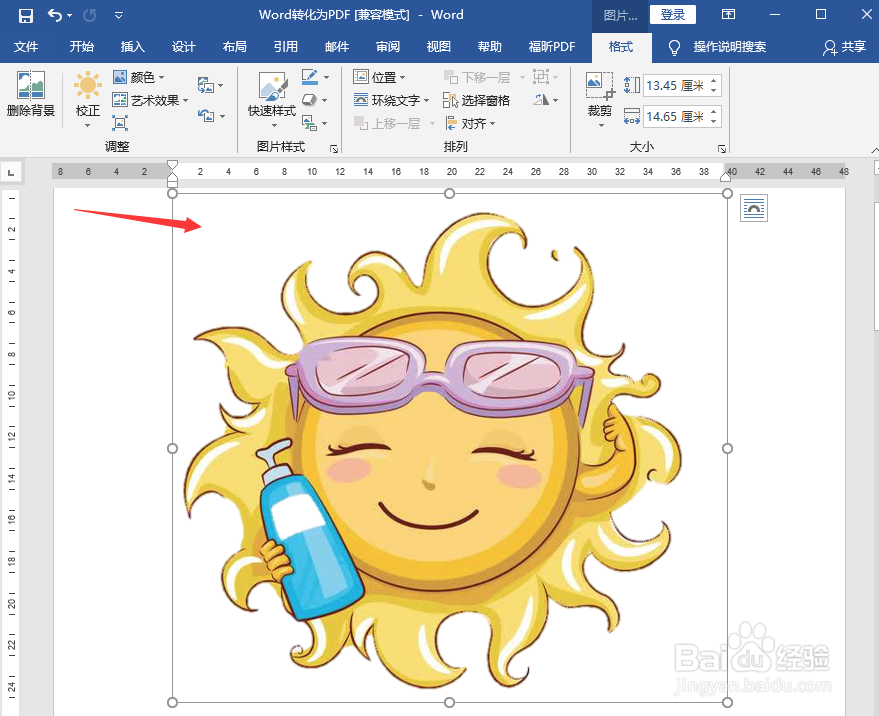1、第一步,任意打开一个Word文件,注意使用office软件打开,点击插入图片,如图所示:
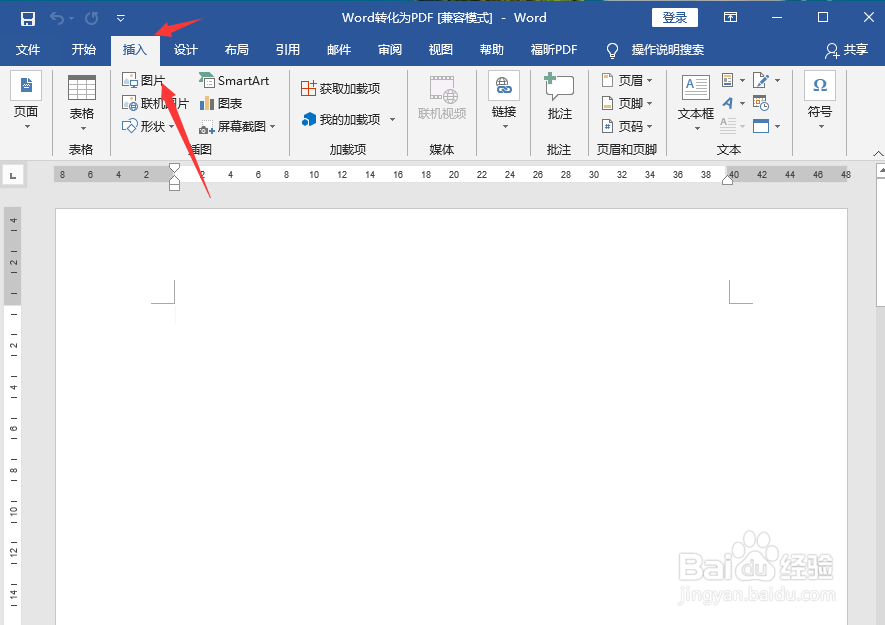
2、第二步,选择需删除底色的图片后,此时可以看到图片底色为灰色,如图所示:
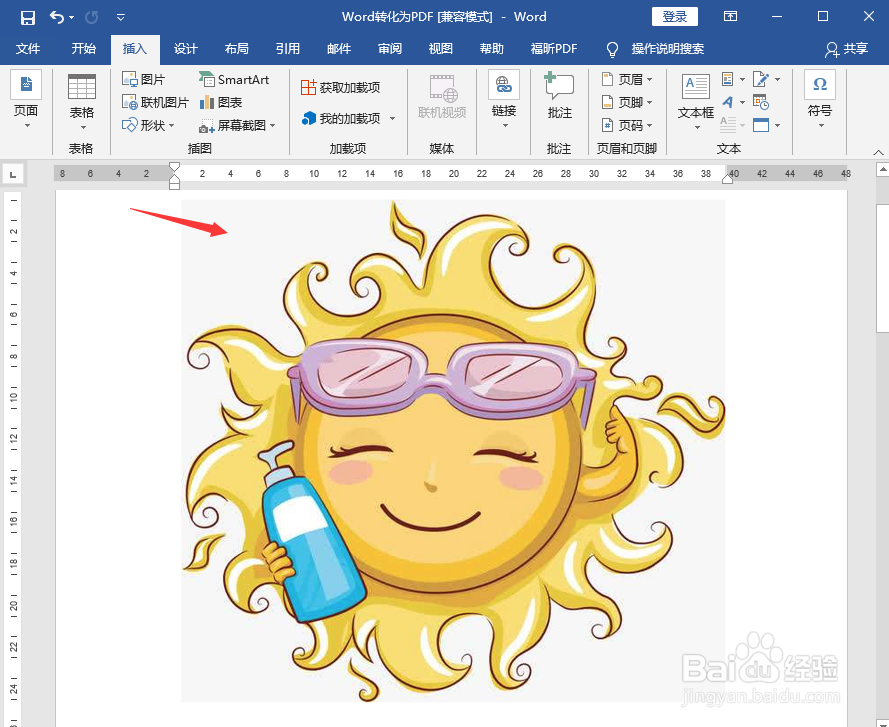
3、第三步,将鼠标放在图片以外的地方,此时工具栏没有格式选项,如图所示:
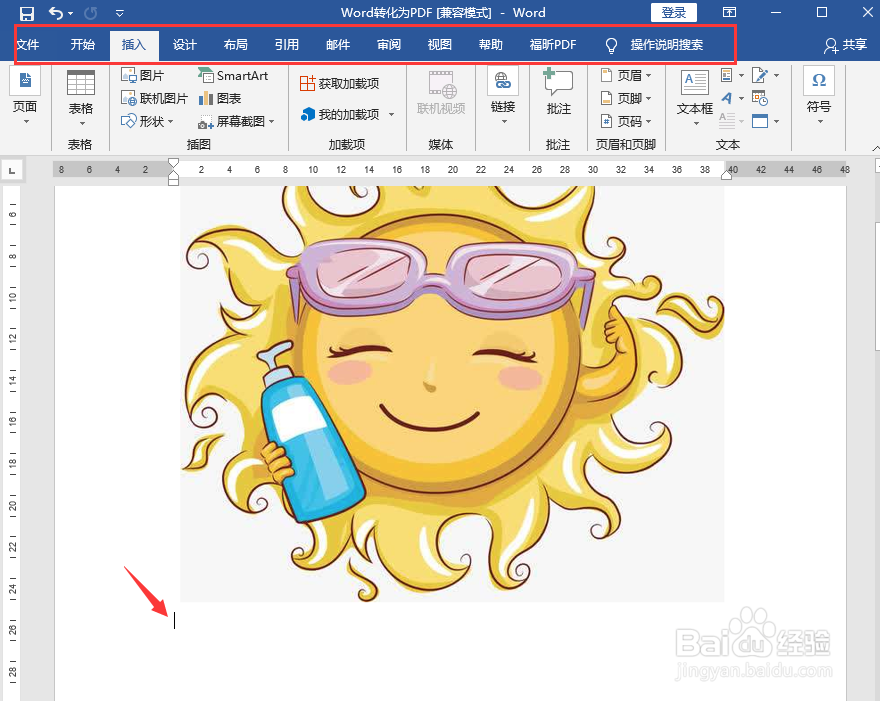
4、第四步,将鼠标放在图片上,单击选中图片,此时工具栏出现格式,点击格式状态下左边的删除背景,如图所示:
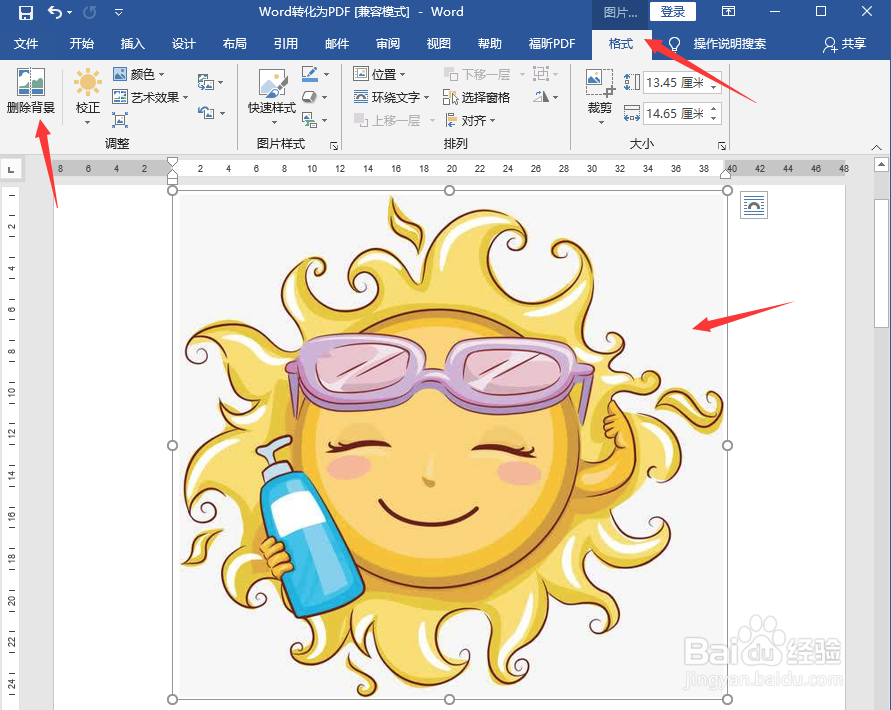
5、第五步,进入图片编辑页面,通过拉伸边框,选择需要保留的图片区域,如图所示:
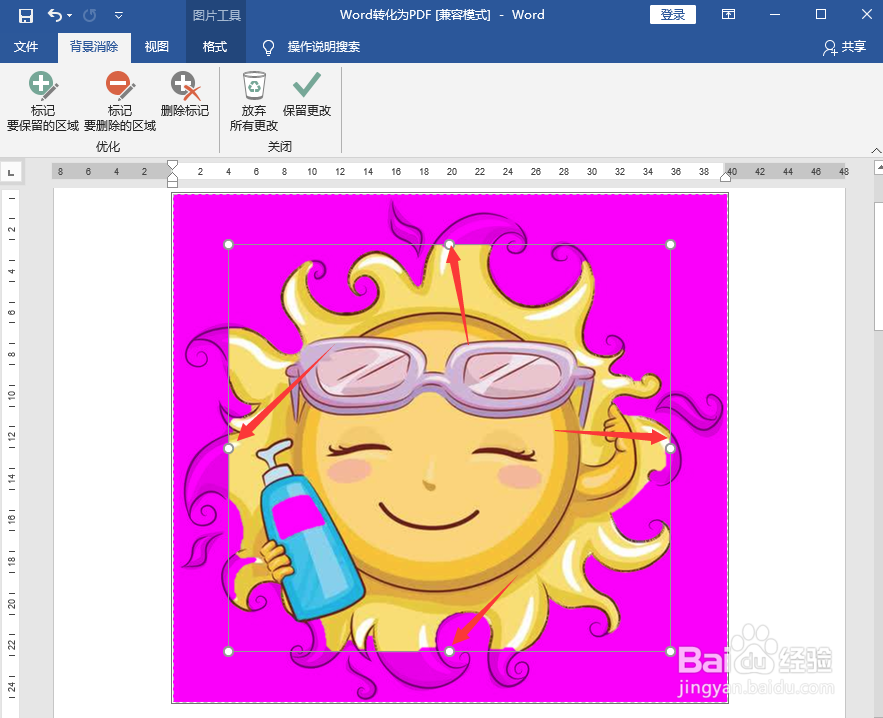
6、第六步,图片编辑完成后,点击保留更改,此时图片底色消除,如图所示: